
UMK_PiSAPRSA_Ch2_2
.pdf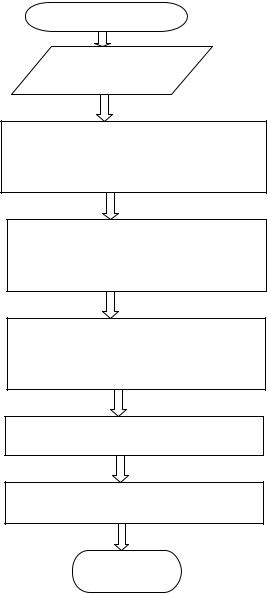
Вызов программы Fasad
Ввод количества и типов аппаратов для компоновки
Компоновка арматуры сигнальной по типам по рядам (до 5-ти штук) согласно заданным минимальным расстояниям. Формирование изображения надписи и ее нумерация. Запоминание точек для отрисовки выноски и координирующих размеров
Компоновка кнопочных выключателей по типам по рядам (до 5-ти штук) согласно заданным минимальным расстояниям. Формирование изображения надписи и ее нумерация. Запоминание точек для отрисовки выноски и координирующих размеров
Компоновка переключателей по типам по рядам (до 5-ти штук) согласно заданным минимальным расстояниям. Формирование изображения надписи и ее нумерация. Запоминание точек для отрисовки выноски и координирующих размеров
Отрисовка осей установки аппаратуры и нанесение горизонтальных и вертикальных размеров
Нанесение выносок, простановка позиций и обозначений типового чертежа установки
Выход из программы
Рис. 77. Алгоритм программы компоновки аппаратуры на двери щита
При написании программы не обошлось без ограничений:
–для компоновки на фасаде щита принята: арматура сигнальная (4 типа), выключатель кнопочный (2 типа), переключатель (2 типа);
–аппаратура компонуется согласно минимальным расстояниям
между аппаратами и от края двери до аппарата, заданным РТМ 2590-91;
–обозначение типового чертежа установки берется по данным РТМ 25-90-91;
–при превышении зоны аппаратов монтажной зоны двери конструктива выдается соответствующее сообщение и производится выход из программы;
–формирование листа документации и изображение конструктива обеспечивается отдельно соответствующими пунктами меню База;
–вкачествеконструктивапринятщитшкафноймалогабаритный. Порядок работы с программой.
1. Загрузить AutoCAD с помощью кнопки
Пуск\Программы\AutoCAD) или ярлыка рабочего стола.
2.В диалоговом окне начала работы Startup выбрать 3-ю слева кнопку Use a template для загрузки шаблона Zag_chit c приемлемыми настройками режимов рисования. Если в списке шаблонов не окажется требуемого, необходимо с помощью кнопки Browse указать место расположения файла шаблона, например: C:\mi\Template\Zag_chit.
3.Формировать вид спереди можно с помощью падающего ме-
ню База пункта ЩИТСА. Назначение пунктов меню даны в табл. 28. Сперва следует произвести вставку листа формата A4, используя меню База\ЩИТСА\Общие\А4_л2 (первый лист соответствует перечню элементов щита). При этом требуется ответ на запрос: «Укажите точку вставки листа:». Можно использовать ввод с клавиатуры, например, «0,0». И далее – запрос шифра документа «Шифр <03.49.000.05 –АТХ>:» и номера листа «Лист <2>:». На них можно ответить «пустым» вводом либо изменить значения по умолчанию на требуемые.
4. Сформировать изображение фасада щита, используя то же |
|
меню |
База\ЩИТСА\Аппаратура\Фасад\ЩШМ1000×600. |
При этом появится изображение вида спереди.
200 |
201 |
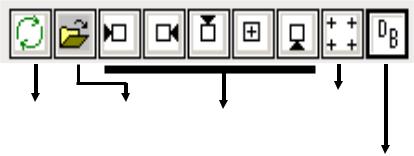
|
|
|
Таблица 28 |
|
|
Назначение пунктов меню ЩИТСА |
|
Подменю |
|
Пункт |
Назначение |
|
|
||
Об- |
А4_л2 |
Обеспечивает вставку листа формата А4 соответ- |
|
щие |
А4_л1 |
ственно первого (большая основная надпись) и |
|
|
|
|
второго (основная надпись, как для листов про- |
|
|
|
должения). При этом идут запросы точки вставки |
|
|
|
(«Укажите точку вставки листа:»), в ответ на ко- |
|
|
|
торыйможноуказатьточкулевойкнопкоймыши |
|
|
|
или вводом координат с клавиатуры (например, |
|
|
|
0,0), и значений атрибутов (например, для второ- |
|
|
|
го листа выдаются запросы: «Шифр |
|
|
|
<03.49.000.05 – АТХ>:» и«Лист<2>:» |
|
Перечень_л1 |
Обеспечивает вставку формы перечня элементов |
|
|
Перечень_л2 |
соответственно первого и последующего листов. |
|
|
|
|
Запросыпривставкеаналогичныпервымпунктам |
|
Надписи_л1 |
Обеспечивает вставку формы листов с табли- |
|
|
Надписи_л2 |
цей надписи соответственно первого и после- |
|
|
|
|
дующего. Запросы при вставке аналогичны |
|
|
|
первым пунктам |
Аппа- |
Фа- |
ЩШМ |
Пункты обеспечивают вставку блоков изо- |
ратура |
сад |
1000х600 |
бражения фасада щита, аппаратуры, устанав- |
|
|
Примеча- |
ливаемой на фасаде, и прямоугольника с циф- |
|
|
ние |
ровым обозначением надписи |
|
|
Арматура |
|
|
|
Переклю- |
|
|
|
чатель |
|
|
|
Выключа- |
|
|
|
тель |
|
|
|
Обозначе- |
|
|
|
ние надпи- |
|
|
|
си |
|
|
Внутри |
Вызывает графическое меню блоков аппара- |
|
|
|
|
тов, устанавливаемых внутри щита |
|
Перечень |
Вызывает графическое меню блоков, необхо- |
|
|
|
|
димых при формировании перечня |
|
Надписи |
Вызывает графическое меню блоков, необхо- |
|
|
|
|
димых при формировании таблицы надписей |
Про- |
Фасад |
Вызывает программу компоновки аппаратуры на |
|
грам- |
|
|
дверималогабаритногощита |
мы |
|
|
|
5.Скомпоновать аппаратуру на фасаде щита, используя то же меню База\ЩИТСА\Программы\Фасад. Перед вызовом про-
граммы следует проверить, отключена ли объектная привязка (отжата кнопка OSNAP). После вызова программы последовательно поступают запросы о количестве соответствующих типов устанавливаемой аппаратуры. После этого формируется изображение вида спереди.
6.Остается добавить примечание, используя то же меню Ба-
за\ЩИТСА\Аппаратура\Фасад\Примечание. После этого требу-
ется ввести точку вставки текста и значение атрибута.
2.Принципы формирования документации на щиты автоматики
вСАПР CADElectro 5.0. В модуле CADMech САПР CADElectro 5.0,
предназначенном для разработки документации на конструктивное устройство, формирование чертежей общих видов конструктивных устройств обеспечивает меню CADElectro СБ и модальное окно (рис. 78), которое (при его отсутствии) можно вызвать командой Ceadpalette. Окно содержит инструменты, позволяющие загрузить файл связи, сформировать изображение аппарата и конструктива, спецификацию ивыполнитьнекоторыедругиеоперации.
|
|
|
|
|
|
Создает |
|
|
Закрывает |
|
Загру- |
|
|
||||
|
|
Создает виды |
|
отверстия |
|
|||
все откры- |
|
жает |
|
|
в панели |
|
||
|
|
|
|
|
||||
тые вло- |
|
данные |
|
|
|
|
|
|
женности |
|
модели |
|
|
|
|
|
|
|
|
|
|
|
|
|
||
|
|
ПЭС |
|
|
|
|
Загружает |
|
|
|
|
||||||
|
|
|
|
|
|
|
базу |
|
|
|
|
|
|
||||
|
|
|
|
|
|
|
|
|
Рис. 78. Модальное окно работы над созданием общего вида щита
Кроме того, для формирования чертежей необходимо использовать команды еще двух меню:
–оформление – содержит команды оформления чертежа;
–CADm2d – содержит команды, автоматизирующие двухмерные построения.
202 |
203 |
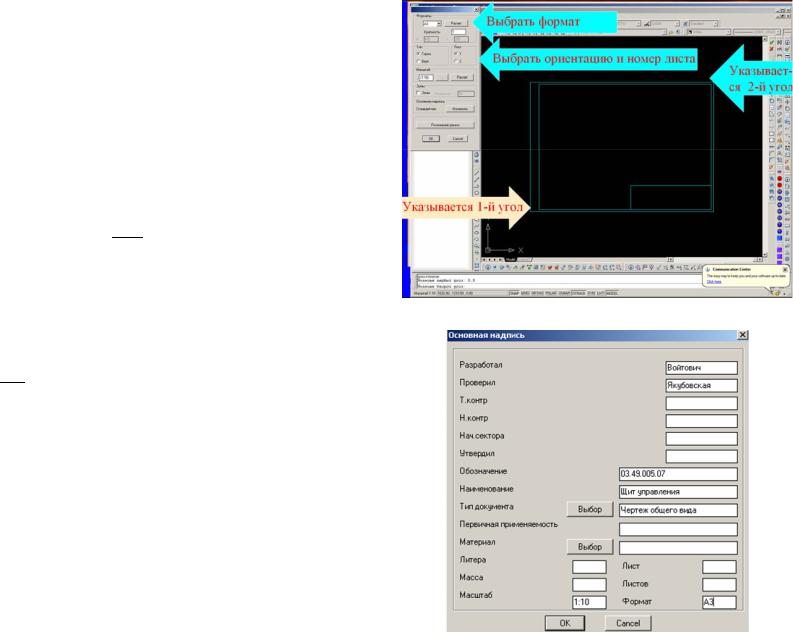
Последовательность разработки документации на щиты автоматики в CADMech задается следующим алгоритмом.
1.Загрузить приложение CADMech (Пуск\Программы\Intermech\ CADElectro\Редактор сборочных чертежей), предварительно обеспечив загрузку базы данных
(Пуск\Программы\Intermech\Imbase – редактор базы).
2.После загрузки приложения первым делом необходимо задать глобальный масштаб. В ином случае приложение будет работать некорректно. Для установки масштаба используется пункт Установки\Глобальный масштаб из падающего меню Cadm2d. Обычно используется масштаб 1:5 для небольшого конструктива (при небольшом количествеаппаратоввпроекте) либо1:10 – прибольшемгабаритещита.
3.После установления масштаба можно приступать к оформлению чертежа через падающее меню Оформле-
ние\Рамка\Установить рамку или кнопку  на панели инстру-
на панели инстру-
ментов Оформление. Это приведет к инициализации диалогового окна (рис. 79). Здесь необходимо задать формат листа указанием одного из предложенных стандартных форматов; тип формата; номер листа, на котором генерируется изображение рамки (первый или последующие листы).
4. Для заполнения основной надписи из падающего меню Оформление необходимо выбрать пункт Заполнить штамп или
воспользоваться кнопкой 
 из одноименной панели инструментов. При этом будет вызван диалог заполнения (рис. 80), в котором требуется заполнить необходимые графы и выйти из него, используя кнопку OK.
из одноименной панели инструментов. При этом будет вызван диалог заполнения (рис. 80), в котором требуется заполнить необходимые графы и выйти из него, используя кнопку OK.
5. После проделанных операций можно приступать к непосредственному формированию чертежа общего вида щита. Прежде всего, необходимо выполнить чертеж конструктивного устройства, на котором будут располагаться аппараты, заложенные в проект. Эту операцию необходимо производить после предварительной компоновки и выбора типоразмера конструктива. Для этого необходимо воспользоваться пунктом Вставить элемент из базы меню
CADElectro CБ или инструментом  модального окна и выбрать двойным щелчком по строке записи требуемый конструктив в базе данных, загружаемой в ответ.
модального окна и выбрать двойным щелчком по строке записи требуемый конструктив в базе данных, загружаемой в ответ.
Рис. 79. Установка формата листа в CADMech
Рис. 80. Диалог заполнения основной надписи
204 |
205 |
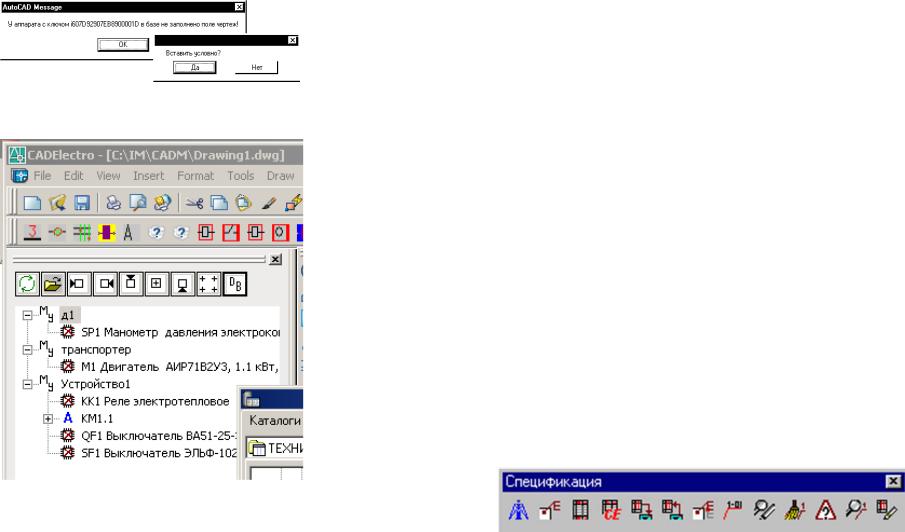
6. Для компоновки аппаратов в конструктиве необходимо ввести данные из файла принципиальной схемы. Таковыми данными являются: позиционное обозначение аппарата; функциональное назначение аппарата; ключ базы данных, несущий информацию о типе аппарата и его изображении на сборочном чертеже или схеме расположения; место установки аппарата. Процедура ввода данных
выполняется с помощью инструмента  модального окна. При этом требуется выбрать файл принципиальной схемы в открывшемся диалоге, после чего выводится список аппаратов для текущего проекта (рис. 81). Из данного списка, удерживая ЛК мыши, аппарат вытягивается на схему. Вытянув изображения аппаратов на схему, производят полную компоновку.
модального окна. При этом требуется выбрать файл принципиальной схемы в открывшемся диалоге, после чего выводится список аппаратов для текущего проекта (рис. 81). Из данного списка, удерживая ЛК мыши, аппарат вытягивается на схему. Вытянув изображения аппаратов на схему, производят полную компоновку.
Рис. 81. Загрузка списка аппаратов проекта в CADMech
7. Аппараты, уже размещенные на чертеже, в списке помечаются «галочкой» зеленого цвета. Если для располагаемого на чертеже аппарата, а точнее, для выбранного из базы данных типа, отсутствует
изображение для чертежа общего вида (поле базы данных Имя файла для СБ), то Вам будет предложено вставить его условно (рис. 82), то есть в виде прямоугольника, указав крайние точки рамки прямоугольника для отрисовки.
Рис. 82. Предупреждение
8. Для корректировки расставленных на чертеже аппаратов, а также выполнения сервисных процедур над ними допускается использовать любые команды системы CADMech или AutoCAD. Исключением является удаление аппарата с поля чертежа. Для этого рекомендуется использовать команду CADElectro СБ\Удали аппарат, т. к. только эта команда обеспечивает восстановление удаленного аппарата в списке модального окна. При выборе изображения аппарата на чертеже необходимо использовать выбор рамкой. Причем выбирать изображение нужно по максимальной границе. Это объясняется тем, что каждое изображение аппарата содержит специальную точку, плохо видимую на чертеже, которая хранит информацию о типе аппарата и при выполнении операции корректировки она может быть потеряна.
9. Следующим шагом является формирование перечня элементов щита и позиций на чертеже. Для работы над созданием перечня элементов предназначена панель инструментов Спецификация (рис. 83). Если ее нет на рабочем столе, то ее вызов осуществляется из падающего меню Cadm2d\Панели CADMech\Спецификация.
Рис. 83. Панель инструментов Спецификация
206 |
207 |
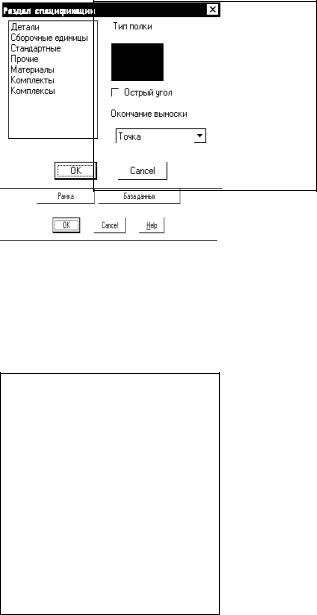
10. Сначала необходимо сгенерировать полки для позиций аппаратов. Для этого
предназначен инструмент 
 Генерация полок (рис. 83). После его выбора в появившемся окне Раздел спецификации (рис. 84) необходимо выбрать из списка нужный раздел и использовать кнопку OK (для аппаратов – раздел Прочие, для конструктива – Стандартные). Далее следует запрос: «Укажите начальную
Генерация полок (рис. 83). После его выбора в появившемся окне Раздел спецификации (рис. 84) необходимо выбрать из списка нужный раздел и использовать кнопку OK (для аппаратов – раздел Прочие, для конструктива – Стандартные). Далее следует запрос: «Укажите начальную
точку:», в ответе на который необходимо указать точку, соответствующую началу линии-выноски и относящуюся к выбранному элементу. Последующие точки указываются в соответствии с конфигурацией линии-выноски. По окончании ввода точек необходимо нажать клавишу Ввод или ПК мыши.
После генерации полки на поле чертежа появится диалоговое окно Основные параметры (рис. 85), в котором нужно заполнить все необходимые поля.
Рис. 85. Диалог заполнения параметров детали
Так как изображение аппарата содержит уже информационный атрибут, то для автоматического заполнения полей можно воспользоваться клавишей Рамка, расположенной в нижней части диалогового окна. После нажатия этой клавиши необходимо выбрать требуемый элемент в режиме выбора Рамка на чертеже. Следует отметить, что выбор элемента необходимо осуществлять по его максимальной границе, чтобы захватить мелкий информационный атрибут, плохо различимый на экране. При этом появятся записи в полях «Наименование детали», «Обозначение детали», «Количество», «Примечание». Вам остается только убедиться в правильности информации и выбрать в диалоговом окне клавишу OK.
Вслучае необходимости любые поля могут быть откорректированы. Если же не требуется вносить данный элемент в спецификацию или в случае ошибочного выбора, необходимо выбрать в диалоговом окне клавишу Cancel.
Вслучае выбора с помощью рамки одновременно нескольких элементов информация о них выдается в диалоговое окно поочередно. Следует отметить, что в случае выбора с помощью рамки стандартного элемента в поле Обозначение заносится информация об индексе элемента в Imbase, и эту информацию запрещается редактировать. Если же элемент, от которого выносится полка, не содержит информационного атрибута, то все данные по элементу могут быть внесены с клавиатуры в соответствующие поля диалогового окна, а также путем выбора параметров элемента из базы данных Imbase (для разделов спецификации Стандартные элементы, Материалы, Прочие).
Следует, однако, сделать замечание, что для многих аппаратов информационная точка несет информацию не только о самом аппарате, но и об элементах крепления аппарата. Эта информация не должна попадать в таблицу данных аппаратов. Поэтому, если после выбора в диалоге параметров (рис. 86) не содержится информации
встроке Наименование, то есть взята информация об элементе крепления, то необходимо воспользоваться кнопкой Cancel для отказа занесения информации в таблицу.
208 |
209 |
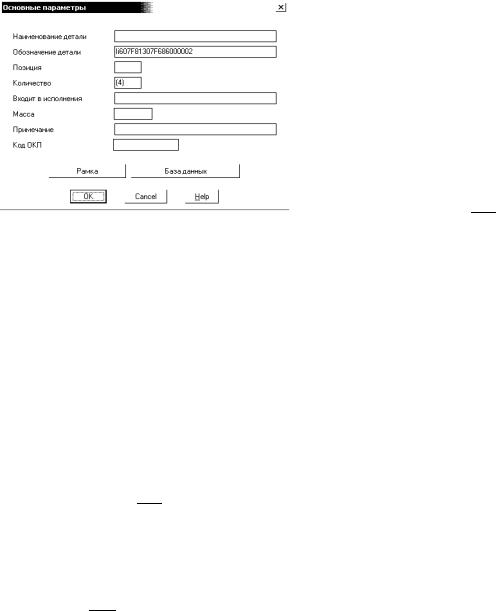
Рис. 86. Выбор элемента крепления
11. Для перехода к разработке перечня элементов щита после генерации всех полок необходимо воспользоваться пунктом Спецификация меню CADElectro СБ. При выборе этой команды происходит автоматическое считывание информации об элементах сборочного чертежа (от которых вынесены полки) и передача их в систему AVS.
Данной командой можно пользоваться только в том случае, если на чертеже заполнена основная надпись.
При передаче данных в редактор текстовых документов выводится диалог заполнения паспорта документа, графы которого соответствуют полям основной надписи документа. После выхода из диалога формируется документ. Однако созданный документ требует приведения к виду перечня элементов щита путем добавления разделов и записей в соответствующие разделы.
Для добавления раздела можно воспользоваться пунктом Новый раздел меню Редактор. Перемещения требуемых записей можно
добиться, используя инструмент 
 – Переместить текущую запись вверх на одну строку. Добавление записи осуществляется через меню Редактор\Новая запись, а изменить запись можно через то же меню Редактор\Редактировать запись.
– Переместить текущую запись вверх на одну строку. Добавление записи осуществляется через меню Редактор\Новая запись, а изменить запись можно через то же меню Редактор\Редактировать запись.
После редактирования записей необходимо присвоить позиции элементам, воспользовавшись пунктом Нумеровать меню Обра-
ботка либо инструментом  .
.
12. После окончания формирования документа следует возврат вчертеж (меню Файл\Выход), где в командной строке выдается запрос «Передать номера позиций в чертеж? (Д/Н) <Д>». При вводе <Д> происходит автоматическая простановка позиций элементов начертеже
всоответствии с документом, сформированным в системе AVS, в противномслучаеномерапозицийнепередаютсявчертеж.
13.Следует отметить, что система AVS позволяет вывести созданный документ как на принтер, так и сформировать файл для вывода документа в графическом виде на чертеж. Для вывода перечня
вчертеж необходимо предварительно из меню Обработка системы AVS выбрать пункт Передать в Чертеж и далее, после окончания генерации позиций на сборочном чертеже, выбрать инструмент

 панели инструментов Спецификация или использовать падающее меню Cadm2d\СМ_Рисуй\Рисуй СП. Документ выводится на чертеж по листам.
панели инструментов Спецификация или использовать падающее меню Cadm2d\СМ_Рисуй\Рисуй СП. Документ выводится на чертеж по листам.
14. Дооформить чертеж, то есть сформировать таблички, наклейки для надписей командами меню CADElectro СБ; нанести необходимые размеры (падающее меню Размеры), технические требования (Оформление\Тех. требования) и другую необходимую текстовую информацию. При необходимости также можно создать виды (справа, слева, отверстия) командами меню CADElectro СБ или через инструменты модального окна.
Вопросы и задания для самоподготовки:
1.Какие пакеты САПР применимы для разработки документации на щиты автоматики? Каковы достоинства и недостатки таких пакетов?
2.Каковы принципы автоматизации компоновки аппаратуры
вщите автоматики? Приведите пример программы, позволяющей скомпоновать аппаратуру на двери щита автоматики.
3.Каков порядок разработки документации на щит автоматики
вмодуле CADmech CADElectro 5.0?
4. |
Охарактеризуйте |
средства |
формирования документации |
на щит автоматики в модуле CADmech CADElectro 5.0? |
|||
5. |
Каким образом |
оформить |
чертеж в модуле CADmech |
CADElectro 5.0?
210 |
211 |
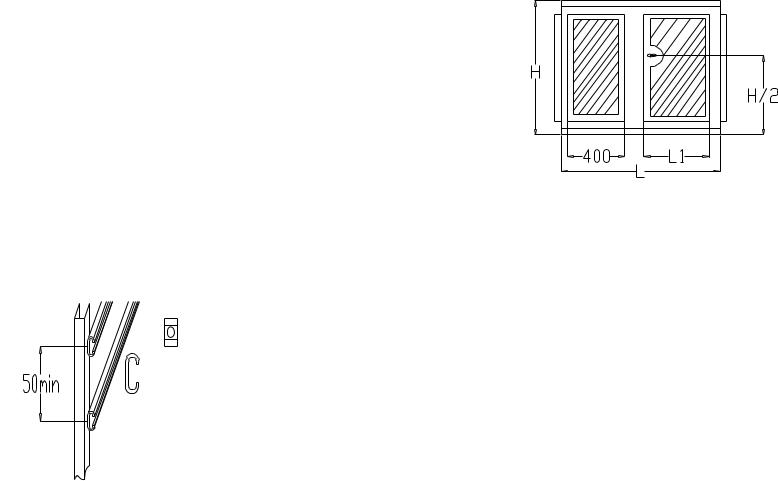
6.Каким образом скомпоновать аппаратуру в щите автоматики
вмодуле CADmech CADElectro 5.0?
7.Каким образом сформировать отверстия для установки аппаратурынадверищитаавтоматикивмодулеCADmech CADElectro 5.0?
8.Каким образом создать перечень элементов составных частей щита в модуле CADmech CADElectro 5.0?
Лекция 11.
Проектированиенизковольтныхкомплектныхустройств. Принципыавтоматизированногопроектирования документациинанизковольтноекомплектноеустройство(НКУ)
План:
1.Конструкция НКУ.
2.Принципы компоновки НКУ.
3.Основные требования к документации на НКУ.
4.Особенности разработки документации на НКУ в САПР.
1. Конструкция НКУ. Щиты НКУ изготавливают реечной или аналогичной конструкции на металлических перфоплитах. Основой реечного конструктива является металлическая С-рейка, в пазу которой свободно перемещается закладная гайка в виде скобы. Сами рейки крепятся к перфорированным вертикальным стойкам с шагом перфорации 50 мм (рис. 87). Аппараты крепятся к паре реек горизонтальными рядами. В тех случаях, когда установочные размеры не кратны 50 мм, ихпредварительнокрепятнапереходнуюпластину.
Закладная
гайка
С-рейка
Стойка
панели
Рис. 87. Конструкция НКУ
2. Принципы компоновки НКУ. |
Аппаратура устанавливается |
в НКУ согласно рекомендуемому |
уровню установки аппаратов |
в пределах монтажной зоны двери и монтажной зоны встраиваемых панелей (рис. 88): на двери – согласно минимальным расстояниям между аппаратами и от аппарата до края НКУ [1, прил. 7], на панели – согласно монтажным зонам и способам установки.
Рис. 88. Монтажная зона НКУ
Возможны 3 способа крепления аппарата на панели: на одной рейке; надвухрейкахинарейкахпосредствомпереходнойпластины.
Аппарат считается полностью поместившимся в НКУ, если в пределах полезной площади панели разместился не только сам аппарат, но имеется место для его обслуживания, то есть поместилась зона аппарата. Размер зоны определяется габаритными размерами аппарата, а также дополнительными расстояниями сверху, снизу, слева и справа от аппарата, необходимыми для подсоединения к аппарату проводников, размещения маркировки на их концах, размещения горизонтальных пучков проводов на панели, а также для обслуживания аппаратов при эксплуатации. Зоны аппаратов приведены в [1, прил. 7].
Полезная площадь панели (рис. 89) в общем случае определяется следующими размерами: нижний уровень – 200 мм, минимальное расстояние от левого и правого края НКУ до зон ближайших аппаратов – 50 мм при отсутствии вертикального ряда зажимов и 100 мм – при его наличии.
212 |
213 |
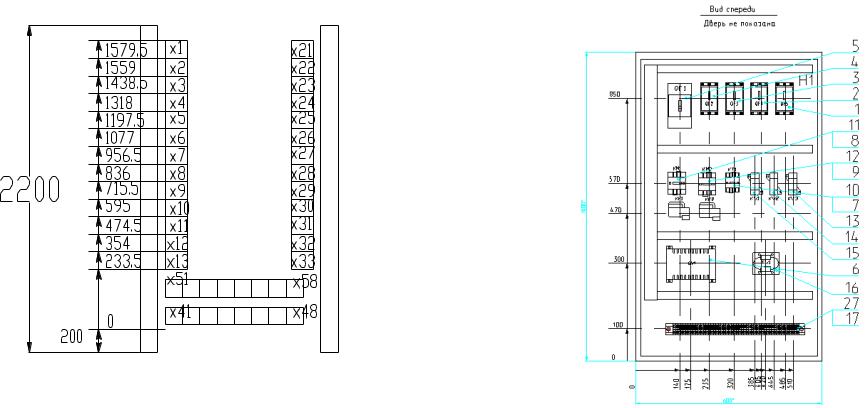
Рис. 89. Размещение рядов зажимов на панели
Ящики применяются для установки аппаратов внутри них, атакже вкачестве пультов, то есть с установкой аппаратуры ручного управления и сигнальной аппаратуры на двери. В ящики могут встраиваться малогабаритные блоки Б5030. Аппараты звуковой сигнализации, а также разъемы могут устанавливаться на боковой стенке ящика. При этом рекомендуется использовать левую стенку. Полезная зона в ящике определяется его типоразмером [1, прил. 7]. Минимальное расстояние отднища ящика до нижнего ряда зажимов равно 100 мм. Минимальная зонаодногорядазажимовравна100 мм.
Особенностью шкафов НКУ является то, что блоки зажимов могут иметь только одно заранее фиксированное размещение на панели (рис. 89). Позиционное обозначение блоков зажимов постоянно для каждого конкретного места и должно быть неизменным во всей технической документации на данную панель.
214
Рис. 90. Общий вид ящика
Порядок проектирования НКУ следующий.
1.Согласно принципиальной электрической схеме определяют перечень аппаратуры, устанавливаемой вне конструктива (электродвигатели, конечные выключатели, датчики уровня ит. п.) и внутри конструктива, а также на двери НКУ (кнопки, переключатели, аппаратура световой сигнализации) и внутри на панели НКУ (типовые блоки, автоматическиевыключатели, магнитныепускатели, реле, зажимы).
2.Определяют исходные данные, указанные выше, для компоновки аппаратов на панели и двери.
3.Создают эскиз компоновки и определяют размер конструктива по большему габариту панели либо двери.
4.После выбора конструктива набрасывают окончательную компоновку и оформляют документацию на НКУ.
215
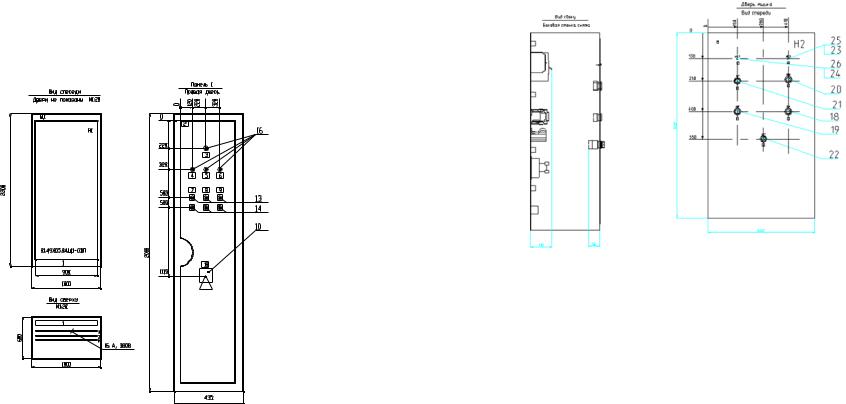
3. Основные требования к документации на НКУ. В общем случае на НКУ должна быть оформлена документация в следующем составе: чертеж общего вида, схема электрическая соединений или принципиальная, таблицатехническихданныхаппаратовипереченьнадписей.
Чертеж общего вида в общем случае содержит вид спереди, вид сверху, при необходимости – вид сбоку, на отдельных листах приводится общий вид панелей.
Вид спереди (рис. 90 и 91) обычно оформляют в масштабе 1:20. Здесь должны быть показаны:
–контур щита, панелей (панели) с установленной аппаратурой;
–дверь с установленной аппаратурой, расположение аппаратов, мнемознаков и линий, соединяющих их;
–позиции для аппаратуры;
–установочные размеры аппаратов (что должно быть взято за базу, показано на рисунках), высота щита, длина щита и секций, ширина каждой панели;
–таблички для оперативных надписей и другие таблички;
–для типовых панелей, шкафов или ящиков – их тип в контуре изображения;
–для нетиповых панелей – обозначение чертежа общего вида;
–номер панели;
–обозначение НКУ.
Вид сверху (рис. 91) обычно выполняют в масштабе 1:10. Он должен отображать контур щита, взаимное расположение панелей щита, глубину щита, сборные шины с указанием фазировки, тока, напряжения и тока короткого замыкания.
Вид сбоку (рис. 92) должен показывать поворотную и стационарную панели в контуре щита, размеры по глубине их размещения, для укороченной поворотной панели – высоту ее установки.
|
Рис. 92. Оформление 0ов на чертеже общего вида ящика |
|
Общий вид панели (рис. 93) выполняют в масштабе 1:10. |
|
Он должен содержать: |
|
– контур панели; |
|
– блоки и отдельные аппараты по размерам зон с указанием но- |
|
мера привода – для типовых блоков, или позиционных обозначе- |
|
ний, и при необходимости – таблички с оперативными надписями |
|
(для аппаратов); |
|
– позиции; |
Рис. 91. Общий вид щита |
– габаритные размеры панели; |
– установочные размеры. |
216 |
217 |
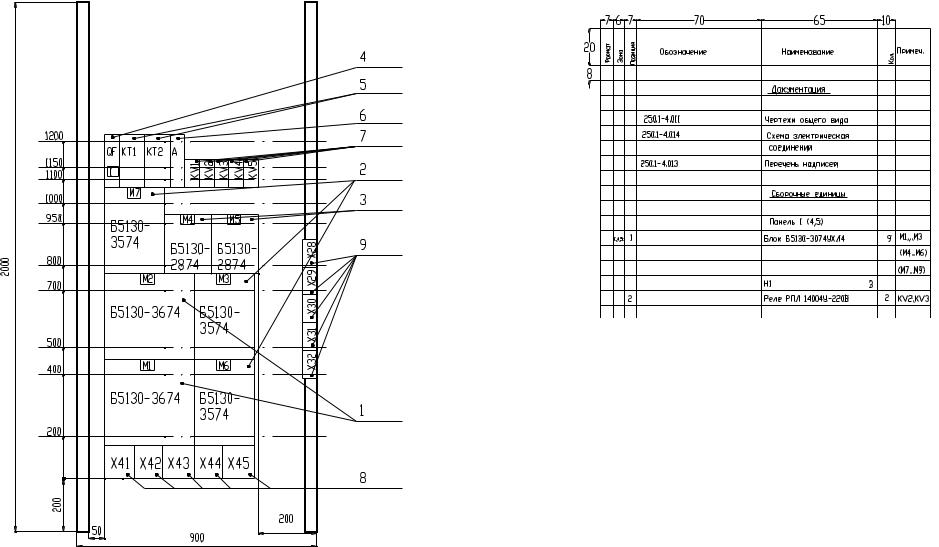
Рис. 93. Выполнение общего вида панели
Таблицу данных аппаратов (рис. 94) заполняют по разделам. В разделе «Документация» перечисляют документы.
218
Рис. 94. Фрагмент таблицы данных аппаратов
В раздел «Сборочные единицы» заносится электрооборудование в следующей последовательности: типовые панели данного НКУ; нетиповые панели, для которых перечисляют сначала типовые блоки, а далее, после слова «Набор», – аппаратурный состав данной панели: автоматические выключатели, контакторы, магнитные пускатели, реле, рубильники, переключатели, предохранители, командоаппараты, измерительные приборы, шунты, трансформаторы тока, трансформаторы напряжения, светосигнальные аппараты, выпрямители, резисторы, конденсаторы, прочие аппараты, блоки зажимов, зажимы. Одинаковые аппараты указываются в наборе один раз. Аппараты одного типа, но с разными техническими характеристиками считаются разными.
Графы «Формат» и «Обозначение» заполняют только для документации. В графе «Зона» указывают порядковые номера панелей,
219
